Encontrar el estado de la batería de su computadora portátil en el modo GUI es fácil. Puede saber fácilmente el nivel de la batería al pasar el puntero del mouse sobre el ícono del indicador de batería en la barra de tareas/superior. Pero, ¿qué tal desde la línea de comandos? No todo el mundo sabe esto. El otro día, un amigo mío preguntó cómo verificar el nivel de batería de su computadora portátil desde la Terminal en su escritorio Ubuntu, de ahí esta publicación. Aquí he incluido cinco métodos simples que lo ayudarán a verificar el estado y el nivel de la batería de la computadora portátil en la Terminal en cualquier distribución de Linux.
Verifique el estado y el nivel de la batería de la computadora portátil desde la línea de comandos en Linux
Podemos encontrar el estado de la batería de la computadora portátil desde la línea de comandos en múltiples métodos. Aquí hay algunas maneras.
Método 1:usar el comando "Upower"
El Upower El comando viene preinstalado con la mayoría de las distribuciones de Linux. Para mostrar el estado de la batería usando Upower, abre la Terminal y ejecuta:
$ upower -i /org/freedesktop/UPower/devices/battery_BAT0
Salida de muestra:
native-path: BAT0
vendor: Samsung SDI
model: DELL 7XFJJA2
serial: 4448
power supply: yes
updated: Tuesday 01 October 2019 12:50:41 PM IST (101 seconds ago)
has history: yes
has statistics: yes
battery
present: yes
rechargeable: yes
state: fully-charged
warning-level: none
energy: 33.4443 Wh
energy-empty: 0 Wh
energy-full: 33.4443 Wh
energy-full-design: 48.84 Wh
energy-rate: 0.0111 W
voltage: 12.446 V
percentage: 100%
capacity: 68.4773%
technology: lithium-ion
icon-name: 'battery-full-charged-symbolic' 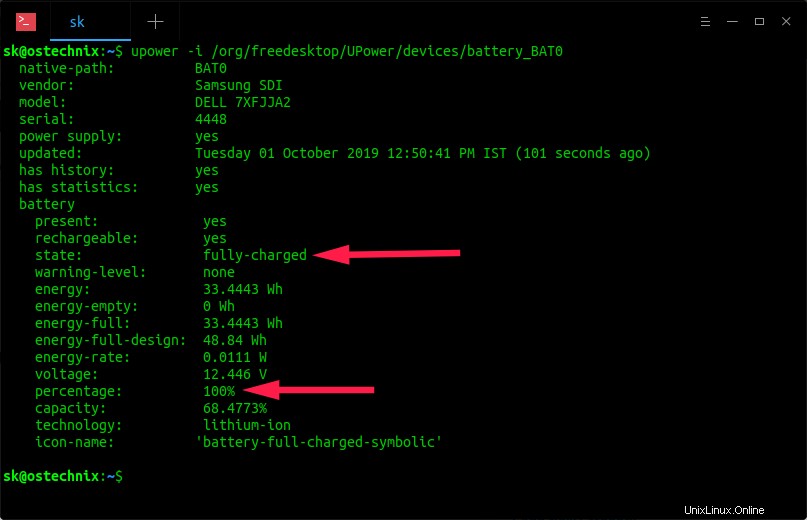
Como ves arriba, mi batería está completamente cargada ahora y el nivel de la batería es del 100 %.
Si el comando anterior no funciona por algún motivo, intente con el siguiente comando en su lugar:
$ upower -i `upower -e | grep 'BAT'`
Salida de muestra:
native-path: BAT0
vendor: Samsung SDI
model: DELL 7XFJJA2
serial: 4448
power supply: yes
updated: Tuesday 01 October 2019 12:54:41 PM IST (48 seconds ago)
has history: yes
has statistics: yes
battery
present: yes
rechargeable: yes
state: fully-charged
warning-level: none
energy: 33.4443 Wh
energy-empty: 0 Wh
energy-full: 33.4443 Wh
energy-full-design: 48.84 Wh
energy-rate: 0.0111 W
voltage: 12.446 V
percentage: 100%
capacity: 68.4773%
technology: lithium-ion
icon-name: 'battery-full-charged-symbolic' Upower no solo muestra el estado de la batería, sino también los detalles completos de la batería instalada, como el modelo, el nombre del proveedor, el número de serie, el estado, el voltaje, etc.
También puede mostrar el estado de la batería solo con una combinación de upower y grep comandos como se muestra a continuación.
$ upower -i $(upower -e | grep BAT) | grep --color=never -E "state|to\ full|to\ empty|percentage"
Salida de muestra:
state: fully-charged percentage: 100
Como puede ver en el resultado anterior, la batería de mi computadora portátil se ha cargado por completo.
Para obtener más detalles, consulte las páginas man.
$ man upower
Método 2:usar el comando "acpi"
El acpi El comando muestra el estado de la batería y otra información ACPI en su distribución de Linux.
Es posible que deba instalar acpi comando en algunas distribuciones de Linux.
Sobre Arch Linux y sus derivados:
$ sudo pacman -S acpi
Para instalar acpi en Debian, Ubuntu y sus derivados:
$ sudo apt-get install acpi
En RHEL, CentOS, Fedora:
$ sudo yum install acpi
O,
$ sudo dnf install acpi
Una vez instalado acpi, ejecute el siguiente comando:
$ acpi -V
"V" es mayúscula.
Salida de muestra:
Battery 0: Discharging, 98%, 01:43:14 remaining Battery 0: design capacity 4400 mAh, last full capacity 3013 mAh = 68% Battery 1: Discharging, 0%, rate information unavailable Adapter 0: off-line Thermal 0: ok, 60.5 degrees C Thermal 0: trip point 0 switches to mode critical at temperature 84.0 degrees C Cooling 0: Processor 0 of 3 Cooling 1: intel_powerclamp no state information available Cooling 2: Processor 0 of 3 Cooling 3: x86_pkg_temp no state information available Cooling 4: Processor 0 of 3 Cooling 5: LCD 0 of 15 Cooling 6: Processor 0 of 3
Para comprobar únicamente el estado de carga de la batería. Para hacerlo, ejecute:
$ acpi
Salida de muestra:
Battery 0: Discharging, 98%, 01:48:14 remaining Battery 1: Discharging, 0%, rate information unavailable
Comprueba la temperatura de la batería:
$ acpi -t
Salida de muestra:
Thermal 0: ok, 58.5 degrees C
Podemos ver la salida anterior en Fahrenheit usando -f bandera:
$ acpi -t -f
Salida de muestra:
Thermal 0: ok, 144.5 degrees F
¿Quiere saber si la alimentación de CA está conectada o no? ¡Sencillo! Simplemente ejecute el siguiente comando:
$ acpi -a
Salida de muestra:
Adapter 0: on-line
Si la alimentación de CA no está disponible, verá el siguiente resultado:
Adapter 0: off-line
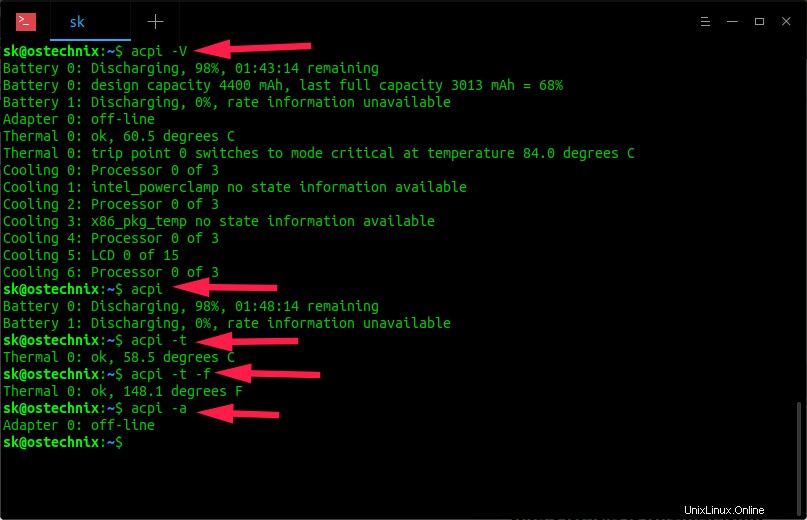
Para obtener más detalles, consulte las páginas man.
$ man acpi
Método 3:usar los comandos "gato" y "buscar"
Esto fue sugerido por uno de nuestros lectores en la sección de comentarios.
Podemos usar cat y find Comando para mostrar los detalles de la batería.
Para conocer solo la capacidad de la batería, ejecuta:
$ cat /sys/class/power_supply/BAT0/capacity
Salida de muestra:
89
Aquí, mi nivel de batería es del 89 %.
Para todos los detalles sobre la batería, el comando sería:
$ find /sys/class/power_supply/BAT0/ -type f | xargs -tn1 cat
Salida de muestra:
cat /sys/class/power_supply/BAT0/uevent POWER_SUPPLY_NAME=BAT0 POWER_SUPPLY_STATUS=Discharging POWER_SUPPLY_PRESENT=1 POWER_SUPPLY_TECHNOLOGY=Li-ion POWER_SUPPLY_CYCLE_COUNT=0 POWER_SUPPLY_VOLTAGE_MIN_DESIGN=11100000 POWER_SUPPLY_VOLTAGE_NOW=11646000 POWER_SUPPLY_CURRENT_NOW=1905000 POWER_SUPPLY_CHARGE_FULL_DESIGN=4400000 POWER_SUPPLY_CHARGE_FULL=3013000 POWER_SUPPLY_CHARGE_NOW=2696000 POWER_SUPPLY_CAPACITY=89 POWER_SUPPLY_CAPACITY_LEVEL=Normal POWER_SUPPLY_MODEL_NAME=DELL 7XFJJA2 POWER_SUPPLY_MANUFACTURER=Samsung SDI POWER_SUPPLY_SERIAL_NUMBER= 4448 cat /sys/class/power_supply/BAT0/charge_full_design 4400000 cat /sys/class/power_supply/BAT0/serial_number 4448 cat /sys/class/power_supply/BAT0/technology Li-ion cat /sys/class/power_supply/BAT0/current_now 1905000 cat /sys/class/power_supply/BAT0/charge_now 2696000 cat /sys/class/power_supply/BAT0/present 1 cat /sys/class/power_supply/BAT0/power/runtime_active_time 0 cat /sys/class/power_supply/BAT0/power/runtime_active_kids 0 cat /sys/class/power_supply/BAT0/power/runtime_usage 0 cat /sys/class/power_supply/BAT0/power/runtime_status unsupported cat /sys/class/power_supply/BAT0/power/autosuspend_delay_ms cat: /sys/class/power_supply/BAT0/power/autosuspend_delay_ms: Input/output error cat /sys/class/power_supply/BAT0/power/async disabled cat /sys/class/power_supply/BAT0/power/runtime_suspended_time 0 cat /sys/class/power_supply/BAT0/power/runtime_enabled disabled cat /sys/class/power_supply/BAT0/power/control auto cat /sys/class/power_supply/BAT0/manufacturer Samsung SDI cat /sys/class/power_supply/BAT0/type Battery cat /sys/class/power_supply/BAT0/charge_full 3013000 cat /sys/class/power_supply/BAT0/capacity 89 cat /sys/class/power_supply/BAT0/cycle_count 0 cat /sys/class/power_supply/BAT0/voltage_now 11646000 cat /sys/class/power_supply/BAT0/status Discharging cat /sys/class/power_supply/BAT0/alarm 0 cat /sys/class/power_supply/BAT0/model_name DELL 7XFJJA2 cat /sys/class/power_supply/BAT0/voltage_min_design 11100000 cat /sys/class/power_supply/BAT0/capacity_level Normal
Método 4:Uso del programa "Batstat"
El batstat es una pequeña utilidad CLI basada en ncurses para mostrar el estado de la batería de su computadora portátil en sistemas similares a Unix. Mostrará los siguientes detalles:
- Nivel de batería actual
- Energía actual
- Energía de carga completa
- Tiempo transcurrido desde el inicio del programa, sin seguimiento del tiempo de reposo de la máquina.
- Historial de nivel de batería
Instalar batstat es pan comido.
Git clona la última versión usando el comando:
$ git clone https://github.com/Juve45/batstat.git
El comando anterior extraerá la última versión de batstat y guardará su contenido en una carpeta llamada "batstat".
Cd en el directorio batstat/bin/:
$ cd batstat/bin/
Copie el archivo binario "batstat" en su RUTA , por ejemplo /usr/local/bin/ .
$ sudo cp batstat /usr/local/bin/
Hazlo ejecutable usando el comando:
$ sudo chmod +x /usr/local/bin/batstat
Finalmente, ejecute el siguiente comando para ver el estado de su batería.
$ batstat
Salida de muestra:
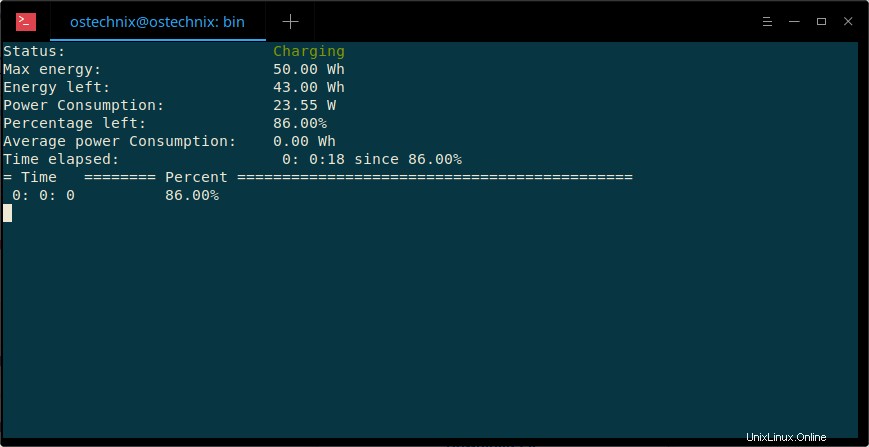
Como puede ver en la captura de pantalla anterior, mi batería está en modo de carga.
Sin embargo, esta utilidad tiene algunas limitaciones. Al momento de escribir esta guía, batstat admitirá solo una batería. Y recopila información solo de esta carpeta:"/sys/class/power_supply/" . Si su máquina contiene la información de la batería en una carpeta diferente, este programa no funcionará.
Para obtener más detalles, consulte la página de github de batstat.
- Repositorio GitHub de Batstat
Método 5:Uso del programa "battery-level-cli"
El nivel-de-batería-cli es otra utilidad de línea de comandos para mostrar el nivel de batería en Linux. A diferencia del programa "batstat", solo mostrará el nivel de la batería. No le ayudará a saber si la batería se está cargando o no. Está escrito en NodeJS , así que asegúrese de que su sistema tenga NodeJS instalado. Si nodejs no está instalado, consulte lo siguiente para saber cómo instalarlo.
- Cómo instalar NodeJS en Linux
Una vez instalado NodeJS, ejecute el siguiente comando para instalar la utilidad "battery-level-cli":
$ npm install --global battery-level-cli
Ahora, puede ver el nivel de la batería usando el comando:
$ battery-level 100%
Para obtener más detalles, consulte el repositorio de GitHub del proyecto:
- Battery-level-cli Repositorio de GitHub
Conclusión
Puede haber muchos comandos y programas para verificar el estado de la batería de la computadora portátil desde Terminal en Linux. Hasta donde yo sé, los métodos dados anteriormente han funcionado bien como se esperaba. Si conoce otros comandos/utilidades para averiguar el estado de la batería, hágamelo saber en la sección de comentarios a continuación. Los revisaré y los agregaré también.